怎么清除浏览器缓存 如何清除浏览器缓存方法; 现在主流浏览器谷歌chrome网际电腦今天就用的谷歌浏览版本 80.0.3987.132(正式版本)怎么清除浏览器缓存方法如下步骤:
怎么清除浏览器缓存?如何清除浏览器缓存图1
第一步:打开谷歌浏览器。点击右上方的设置图标,进入设置选项。如下图
怎么清除浏览器缓存?如何清除浏览器缓存图2
第二步:点击选择中的【清除浏览器缓存】,进入到设置下图页面。
怎么清除浏览器缓存?如何清除浏览器缓存图3
第三步:在展开的高级设置里面,点击【清除浏览数据】勾选要清理的内容,以及清理的时间范围,确认后,点击【清除浏览数据】进行清除
再次打开谷歌浏览器,则进行了缓存的清理工作完成!
怎么清除浏览器缓存方法二(IE):
第一步:找到控制面板,并且点击进入。
第二步:进入到控制面板的首页后,找到Internet选项。
第三步:找到常规选项,进入到常规选项页面。
在下面找到删除按钮,点击删除按钮就彻底清除浏览器缓存文件了。
本文发布于2020年03月19日00:31,已经过了1980天,若内容或图片失效,请留言反馈 转载请注明出处: 网际网
本文的链接地址: https://www.wjdiy.com/zhishi/4484.html


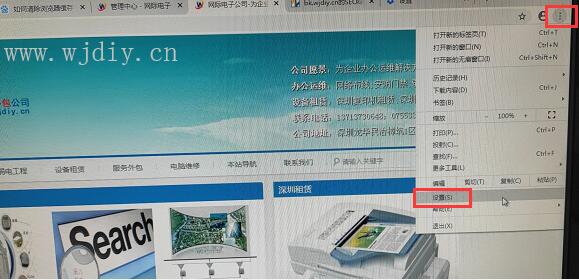
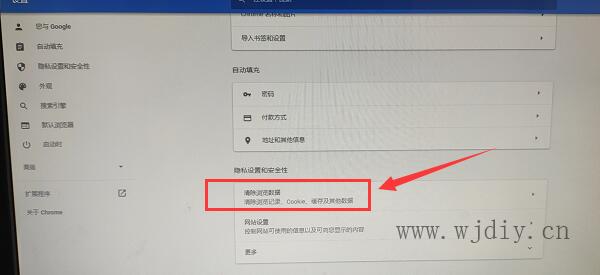






暂无评论